Workflow-Schritte
Workflowschritte
Hier wird der Verlauf des Prozesses mit unterschiedlichen Rolleninhabern belegt. Der Prozessverlauf wird individuell an das Unternehmen angepasst.
- Um neue Workflowschritte hinzuzufügen, oder bestehende zu ändern oder zu löschen, klickt man auf den Reiter Workflowschritte.
- Um einen neuen Workflowschritt hinzuzufügen, klickt man auf die Schaltfläche "Hinzufügen".
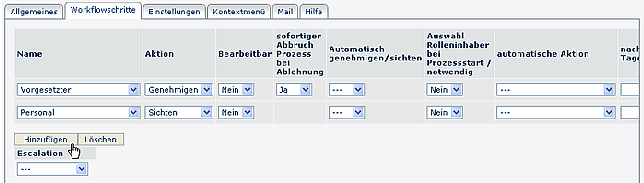
-
Name
Beim Namen trifft man die Auswahl der Rolle. Die an erster Stelle stehende Rolle ist auch die erste im Prozessverlauf. -
Aktion
Bei der Aktion hat man die Auswahl zwischen Genehmigen (Ablehnen) oder Sichten. -
Bearbeitbar
Ja / Nein: Dieser Parameter bestimmt, ob ein Formular bearbeitbar wird, oder nicht. -
Sofortiger Abbruch Prozess bei Ablehnung
Ja > Prozess wird abgebrochen, wenn nicht zugestimmt wird;
Nein > Prozess geht an den nächsten Entscheidungsträger, auch wenn abgelehnt wurde. -
Automatisch genehmigen / sichten
Dieser Parameter ist vor allem relevant, wenn Prozesse mit mehreren Prozessstufen verwendet werden und es vorkommen kann, dass ein Rolleninhaber öfters im Prozessverlauf vorkommt. Wenn der Parameter aktiviert ist, wird die erste Entscheidung automatisch vom System jedes Mal eingetragen, wenn der Rolleninhaber nochmals im Prozessverlauf an der Reihe ist. Wenn der Parameter deaktiviert ist, muss der Rolleninhaber jedes Mal, wenn er an der Reihe ist im Prozessverlauf, eine Entscheidung treffen. -
Auswahl Rolleninhaber bei Prozessstart
Mit diesem Parameter kann man dem Prozessersteller die Möglichkeit geben, einen der möglichen Rolleninhaber (abhängig von gewählter Rolle unter Name) festzulegen. Ist hier Ja ausgewählt erscheint noch eine Check-Box mit der definiert werden kann ob die Auswahl zwingend erforderlich ist. Ist die Checkbox nicht angehakt, kann die Rolle vom Prozessersteller unbelegt gelassen werden u. dieser Prozessschritt wird dann automatisch übersprungen. -
automatische Aktion
Automatisch genehmigen oder automatisch ablehnen > nach Ablauf einer gewissen Frist (parametrierbar) wird die selektierte Aktion automatisch ausgeführt (genehmigt oder abgelehnt). Diese Aktion benötigt einen periodisch laufenden Job namens WfCheckLimits. -
nach x Tagen
Angabe der Tage, nach welchen die gewählte Aktion automatisch durchgeführt wird. -
Nicht in ToDo-Liste anzeigen
Ist die CheckBox aktiviert, wird der Antrag in einem separaten Menüpunkt angezeigt (Stelle im Menübaum kann beliebig gewählt werden); ist die CheckBox nicht aktiviert, wird der Antrag in der ToDo Liste angezeigt (Menüpunkt zugewiesene Anträge) -
Mailbenachrichtigung unterdrücken
Wird die CheckBox aktiviert, findet keine Mailbenachrichtigung statt -
Reihung hinauf oder hinunter
Die an erster Stelle stehende zentrale oder dezentrale Rolle, ist die erste Person im Prozessverlauf. Durch die Pfeiltasten kann man eine Rolle weiter nach vorne oder nach hinten im Prozessverlauf schieben. -
Löschen
Bestehende Workflowschritte können gelöscht werden, indem man die Check-Box, die sich ganz rechts in der entsprechenden Zeile befindet, durch anklicken aktiviert. -
Eskalation
Die Eskalation ermöglich eine zusätzliche Information für eine best. Rolle. Sie dient dazu, dass z.B. Zeitkorrekturanträge für Vormonate zusätzlich über eine Eskalationsrolle laufen. Dies macht Sinn, wenn für bereits abgerechnete und ausbezahlte Monate manuelle Tätigkeiten notwendig sind, wenn für die Vergangenheit Zeitkorrekturen vorgenommen werden. Die Eskalationsstufe wird nach der letzten Genehmigung durchgeführt. - Leer: Prozess verläuft ohne Eskalation
- monatlich: wird ein Prozess für ein Datum vor einem definierten Tag des Vormonates gestellt u. nach dem definierten Datum genehmigt, läuft der Prozess über die Eskalationsstufe.
- quartalsmäßig: ähnlich wie "monatlich" jedoch auf Quartale bezogen.
ACHTUNG ist bei dem Prozess kein Genehmiger vorgesehen (Antrag wird vom Autor automatisch genehmigt > siehe Punkt automatisch genehmigen / sichten) sollte keine Eskalation eingestellt werden, da der Prozess sonst nicht lauffähig ist.
Keine Kommentare vorhanden.